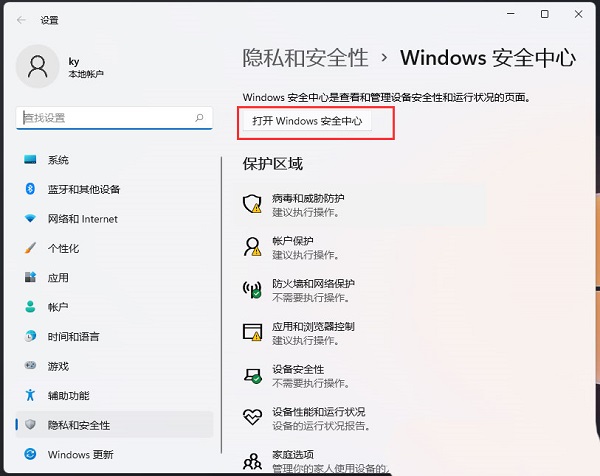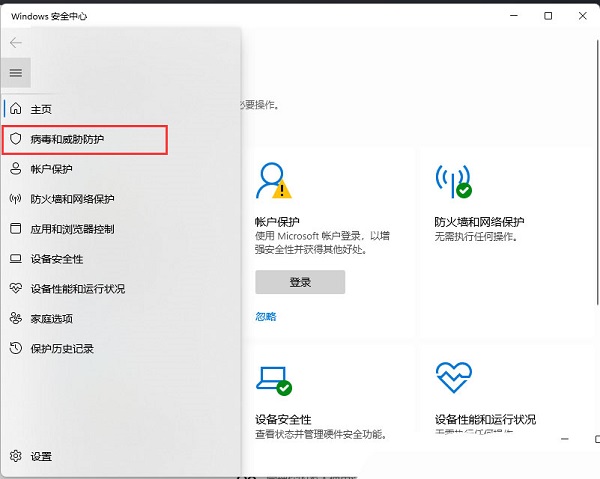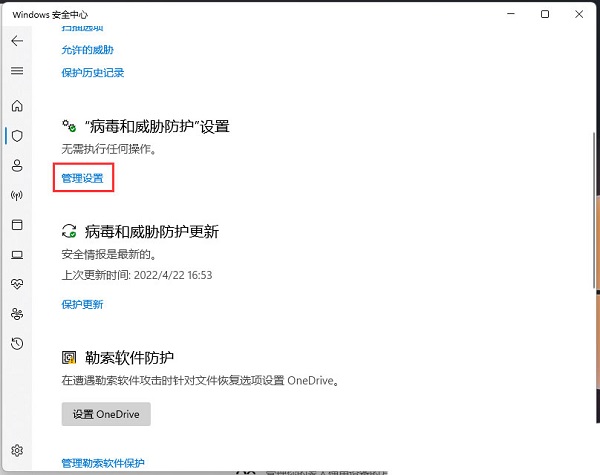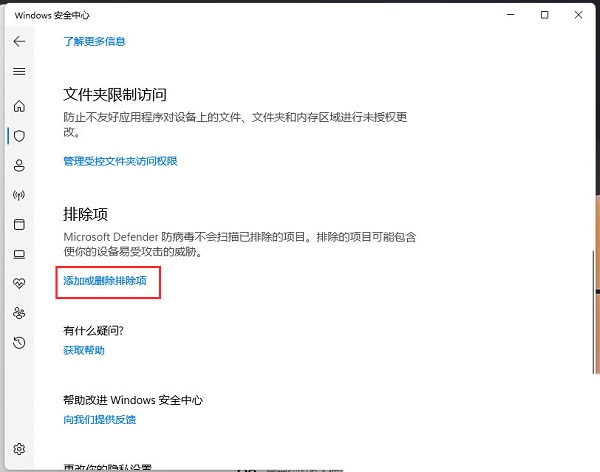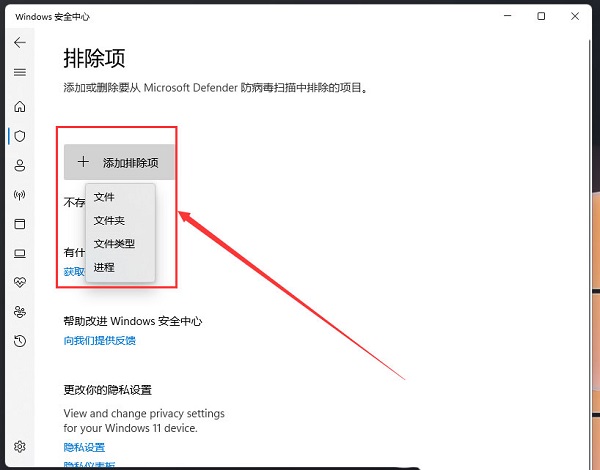在我们日常电脑的使用中,你可能遇到过一些正常的软件或进程误认为潜在的威胁,导致无法正常使用。对此,我们只需要将受信任的软件添加到防火墙的白名单中就可以解决这一问题了。以下是小编整理的Win11防火墙添加信任软件的详细步骤,我们来看看吧。
操作步骤:
1、Windows 搜索窗口,顶部搜索框输入Windows 安全,然后点击打开系统给出的最佳匹配Windows 安全中心设置。
2、当前路径为:隐私和安全性 → Windows 安全中心,点击打开 Windows 安全中心。
3、Windows 安全中心窗口,左侧边栏,点击病毒和威胁防护。
4、找到并点击“病毒和微信防护”设置下的管理设置。
5、排除项(Microsoft Defender 防病毒不会扫描已排除的项目。排除的项目可能包含使你的设备易受攻击的威胁)下,点击添加或删除排除项。
6、点击添加排除项(添加或删除要从 Microsoft Defender 防病毒扫描中排除的项目)。
如此设置以后,病毒防护功能就不会扫描排除项里的内容,也就不会误删文件。
以上就是系统之家小编为你带来的关于“Win11防火墙怎么添加信任软件?”的解决方法了,希望可以解决你的问题,感谢您的阅读,更多精彩内容请关注系统之家官网。

 时间 2023-12-15 10:21:02
时间 2023-12-15 10:21:02 作者 admin
作者 admin 来源
来源